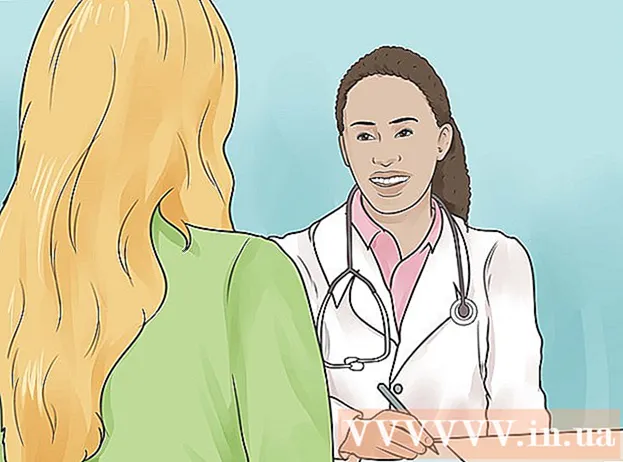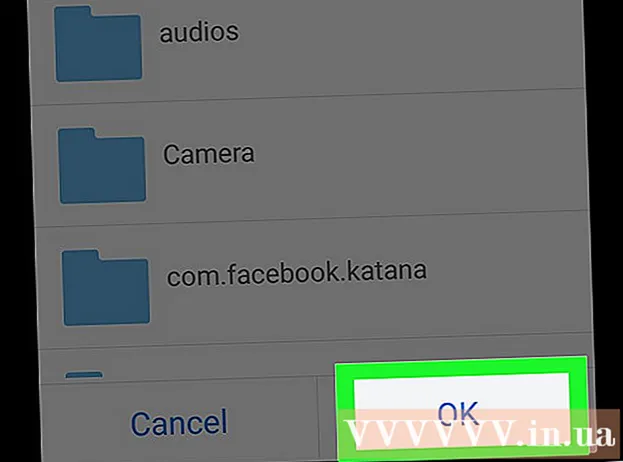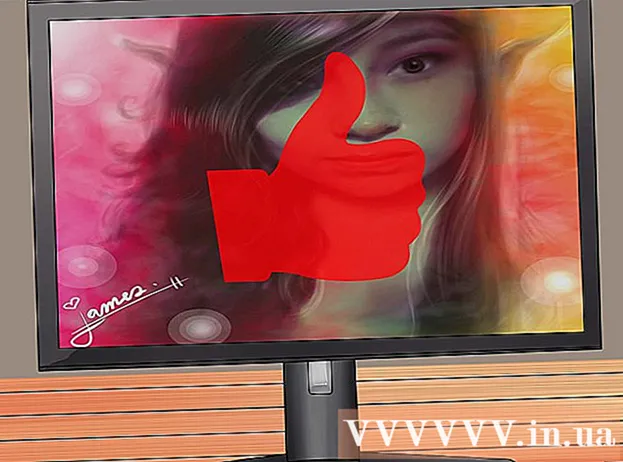Schrijver:
Lewis Jackson
Datum Van Creatie:
12 Kunnen 2021
Updatedatum:
1 Juli- 2024

Inhoud
In dit artikel wordt uitgelegd hoe u het stuurprogramma van de grafische kaart van een Windows-computer handmatig bijwerkt. Hoewel het stuurprogramma van de grafische kaart meestal wordt bijgewerkt wanneer de computer volledig is gepatcht of bijgewerkt, worden sommige grafische kaarten van derden mogelijk niet ondersteund. Als uw grafische kaart is beschadigd, moet u waarschijnlijk een nieuwe kaart installeren. Helaas voor Mac-gebruikers is de enige manier om de grafische kaart bij te werken, het Mac-besturingssysteem bij te werken.
Stappen
Deel 1 van 2: zoeken naar de naam van de grafische kaart
. Klik op het Windows-logo in de linker benedenhoek van het scherm.

. Klik op het Windows-logo in de linker benedenhoek van het scherm.- U kunt ook op drukken ⊞ Win+X om het Start-contextmenu te openen en klik vervolgens op Apparaat beheerder (Device Manager) in het menu. Als u dit doet, gaat u verder met de volgende stap.
links van de tekst of dubbelklik op het woord. U ziet er veel inspringingsopties onder verschijnen.
- Als er onder deze tekst veel inspringingsopties zijn die op een scherm lijken, is deze uitgevouwen.

Keuze uit grafische kaart. Klik hiervoor op het woord met dezelfde naam als de grafische kaart van uw computer.
Klik op de "Update" knop. Deze knop is een zwarte doos met een groene pijl die omhoog wijst aan de bovenkant van het venster Apparaatbeheer.

Klik op de tekst Zoek automatisch naar bijgewerkte stuurprogramma's. Deze optie staat bovenaan het pop-upvenster. Dit is de stap die de computer vertelt om te zoeken naar stuurprogramma's voor de grafische kaart.- Als Apparaatbeheer meldt dat de grafische kaart is bijgewerkt naar de nieuwste versie, kunt u klikken op Zoek in Windows Update om te weten of er systeemupdates beschikbaar zijn.
Staat het updaten van de grafische kaart toe. Als er een driverupdate beschikbaar is, zal Apparaatbeheer deze voor u downloaden en installeren, maar mogelijk wordt u gevraagd dit te bevestigen of op een aantal opties op het scherm te klikken.
- Als u Windows Update gebruikt, moet u toestaan dat updates worden gedownload en deze vervolgens installeren wanneer daarom wordt gevraagd. Meestal worden hierdoor ook andere componenten van het besturingssysteem van uw computer bijgewerkt, dus wees voorbereid om lang te wachten tot de update is voltooid.
Advies
- Het is beter om de grafische kaart van uw computer bij te werken als u de afbeeldingen in sommige toepassingen niet kunt zien, of als de menu's en andere interface-items op het scherm blijven staan nadat u ze hebt verplaatst of gesloten. . Het updaten van de grafische kaart kan vaak bijdragen aan het oplossen van uitstekende grafische en grafische problemen.
- De meeste grafische kaarten worden automatisch bijgewerkt via Windows Update. Door automatische updates in te schakelen, zorgt u ervoor dat op de grafische kaart altijd de nieuwste stuurprogramma's zijn geïnstalleerd.
Waarschuwing
- U kunt de grafische kaart van een Mac niet bijwerken zonder het besturingssysteem bij te werken.